Já assistiu a um vídeo e quis salvar apenas a faixa de áudio? Talvez seja uma música de um clipe de show, uma nota de voz ou um efeito sonoro que você precisa para um projeto. Uma das melhores maneiras de fazer isso é converter MP4 para WAV, já que os arquivos WAV mantêm o áudio descompactado e com a mais alta qualidade possível. Ao contrário do MP4, que mistura vídeo e áudio, o WAV foca puramente no som, tornando-o perfeito para edição, produção musical ou uso profissional. Este guia mostrará tudo, desde a compreensão dos formatos até as melhores ferramentas para conversão.
Parte 1. O que é MP4 e WAV
O que é MP4
O MP4 está entre os formatos de contêiner mais comuns usados para armazenar conteúdo multimídia digital, incluindo vídeos e áudio. Ele também pode armazenar legendas, imagens e metadados, tornando-se um dos tipos de arquivo mais utilizados e versáteis da atualidade. Graças ao método exclusivo de compactação MP4, a qualidade e o tamanho do arquivo são equilibrados. A compactação de arquivos MP4 é a razão pela qual os formatos de arquivo MP4 são amplamente utilizados em streaming, compartilhamento de vídeos e reprodução em dispositivos móveis.
O que é WAV
Desenvolvido pela Microsoft e pela IBM, o arquivo WAV, abreviação de Waveform Audio File Format, é um formato de arquivo não compactado usado para armazenar dados de áudio. Os formatos de arquivo WAV capturam áudio em sua forma bruta, o que resulta na melhor qualidade de som, mas também em tamanhos maiores. Devido à alta fidelidade do áudio, os arquivos WAV são frequentemente usados para edição de som, produção musical e transmissão.
Tabela de comparação
| Funcionalidade | MP4 | WAV |
| Tipo de arquivo | Formato de contêiner multimídia (suporta vídeo, áudio, legendas, imagens). | Formato de áudio não compactado. |
| Compressão | Comprimido (com ou sem perdas, dependendo do codec). | Não compactado (dados de áudio brutos). |
| Tamanho do arquivo | Menor e com melhor capacidade de armazenamento. | Muito maior devido à ausência de compressão. |
| Qualidade | Bom equilíbrio entre qualidade e tamanho. | Máxima fidelidade de áudio. |
| Uso | Streaming, compartilhamento de vídeos, dispositivos portáteis. | Edição de áudio profissional, produção musical. |
| Compatibilidade | Suportado pela maioria dos dispositivos e plataformas. | Amplamente suportado, mas principalmente para fins de áudio. |
| Melhor para | Reprodução e compartilhamento diários. | Áudio profissional com qualidade de estúdio. |
Parte 2. Converta MP4 para WAV com a melhor qualidade de som
Se você precisa extrair áudio de vídeos MP4, a ferramenta mais confiável é AVAide Video Converter. É um conversor completo que suporta mais de 300 formatos de vídeo e áudio, tornando cada conversão mais flexível e eficiente. O AVAide Video Converter pode converter vídeos para arquivos de áudio WAV, mantendo a melhor qualidade de áudio possível, mesmo para editores profissionais, pois foi projetado para velocidades de conversão ultrarrápidas e facilidade de uso.
- Converta MP4 para WAV e outros formatos de áudio como MP3, AAC, FLAC.
- Extraia áudio preservando a qualidade original do som.
- Aproveite uma conversão 30× mais rápida com a tecnologia de aceleração.
- Converte em lote vários arquivos MP4 para WAV de uma só vez.
- Corte ou edite o áudio para salvar apenas as partes necessárias.
Passo 1Baixar e instalar
Acesse o site oficial do AVAide e baixe o programa que atende aos requisitos do seu sistema operacional. Siga os passos indicados para concluir o processo de instalação.
Passo 2Execute o software e carregue o vídeo
Uma vez aberto, clique em Adicionar arquivos guia. Carregue o arquivo MP4 ou, se desejar converter em lote, carregue vários arquivos MP4.

etapa 3Escolha WAV
Na opção Formato de saída, clique no botão suspenso e escolha Áudio > WAV. Você também pode escolher a qualidade de áudio e a taxa de bits desejada nas configurações do perfil.
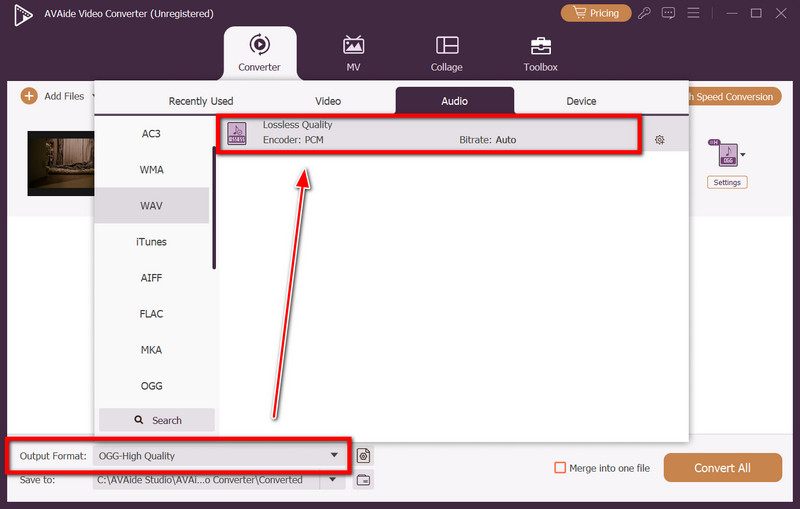
Passo 4Modificar parâmetros de áudio
Você também pode remover quaisquer segmentos de áudio indesejados, ajustar o volume ou cortar o vídeo para capturar o áudio específico no formato WAV.

Etapa 5Iniciar a conversão
Selecione a pasta de destino onde deseja salvar o arquivo WAV. Em seguida, clique em Converter tudo para iniciar a conversão de MP4 para WAV. O programa funcionará perfeitamente e manterá a melhor qualidade de som do arquivo.
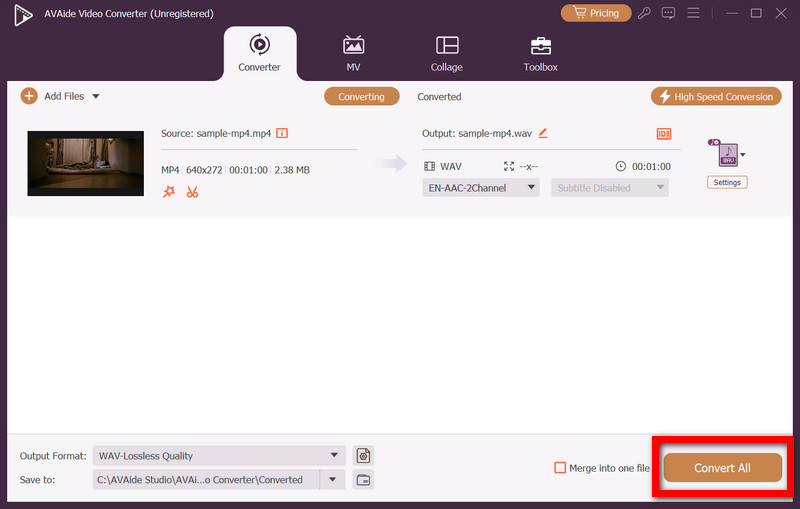
Parte 3. Transforme MP4 em WAV gratuitamente
Conversores gratuitos de MP4 para WAV facilitam a extração de áudio de alta qualidade sem investir em softwares pagos. Seja um programa para download ou uma solução online, existem ferramentas confiáveis que oferecem excelentes resultados. Nesta seção, exploraremos três opções gratuitas populares e guiaremos você pelos passos para converter arquivos MP4 para WAV sem esforço.
1. Audácia
O Audacity é uma ferramenta de edição de áudio gratuita e de código aberto que também funciona como conversor. Embora não reproduza vídeos, pode extrair e converter o áudio de arquivos MP4 para o formato WAV. Isso o torna uma ótima opção para usuários que precisam de edição de áudio com qualidade profissional, além de recursos básicos de conversão. Para usuários que trabalham com formatos mais antigos, combiná-lo com uma ferramenta que converte ASF para MP4 garante maior compatibilidade antes da edição no Audacity.
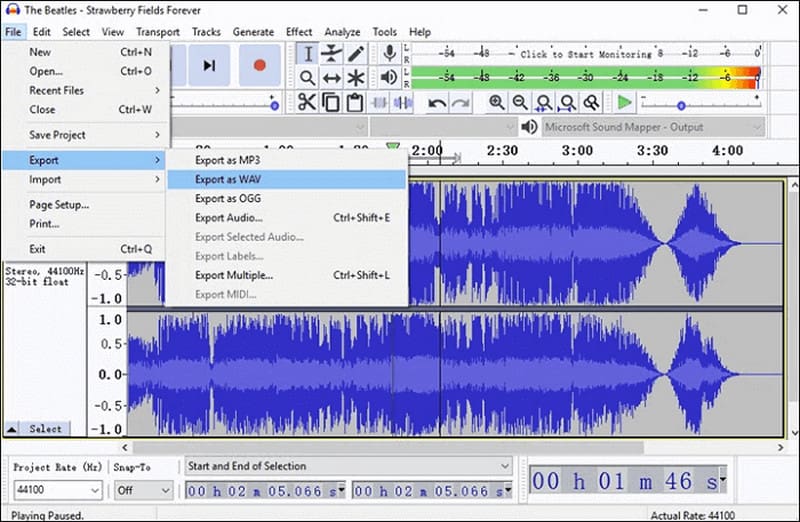
Passo 1O primeiro passo é baixar e instalar o Audacity do site oficial.
Passo 2Abra o software e no menu superior, selecione Arquivo > Importar > Áudio.
etapa 3Clique no Áudio MP4 você deseja abrir e carregar sua trilha de áudio.
Passo 4Depois de importado e exibido na tela, clique no canto superior esquerdo da tela, Arquivo > Exportar > Exportar como e selecione WAV.
Etapa 5Defina o local onde deseja armazenar a saída e selecione a opção de áudio WAV e clique em Salve botão.
2. Reprodutor de mídia VLC
O VLC é um dos players de mídia mais baixados e gratuitos, disponível em diversas plataformas. Além de reproduzir arquivos de áudio e vídeo, o VLC pode converter arquivos MP4 para WAV, o que é fantástico se você já tiver o conversor instalado em seus dispositivos.
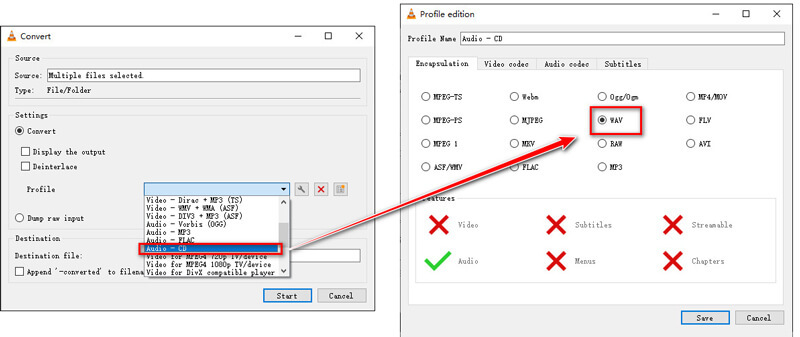
Passo 1Comece baixando e instalando o VLC Media Player caso você ainda não o tenha.
Passo 2Inicie o VLC e prossiga para Mídia, então Converter/Salvar.
etapa 3Clique em Adicionar e escolha o arquivo MP4 que você gostaria de converter.
Passo 4Clique em Converter/Salvare, em seguida, selecione Áudio > WAV dos perfis.
Etapa 5Clique Começar para iniciar a conversão após escolher a pasta e o arquivo em que deseja salvar a conversão.
3. CloudConvert
O CloudConvert é uma ferramenta de conversão gratuita disponível online. Ele converte arquivos de e para mais de 200 formatos diferentes, incluindo MP4 para WAV. Esta ferramenta verdadeiramente online não requer instalação e pode ser usada em qualquer dispositivo com conexão à internet.
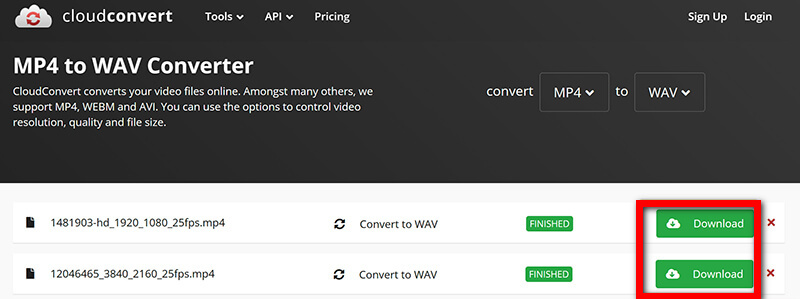
Passo 1Abra qualquer navegador e acesse o site do CloudConvert.
Passo 2Clique no Arquivo botão e carregue o arquivo MP4 que você tem.
etapa 3Escolha WAV no menu suspenso Converter para como a saída desejada.
Passo 4Altere quaisquer outras configurações, como duração do áudio ou taxa de bits.
Clique no Converter botão, deixe a conversão ser concluída e então baixe o arquivo no formato WAV.
Parte bônus: Quer converter WAV para MP4 com uma imagem?
As plataformas de mídia social só aceitam vídeos, o que torna impossível o compartilhamento direto de áudio WAV. AVAide Video Converter permite que você adicione uma imagem de fundo a um arquivo WAV e exporte-o como um vídeo profissional para que você possa converter WAV para MP4.

DOWNLOAD GRATUITO Para Windows 7 ou posterior
 Download seguro
Download seguro
DOWNLOAD GRATUITO Para Mac OS X 10.13 ou posterior
 Download seguro
Download seguroPasso 1Abra a ferramenta e selecione a guia MV
O software deve ser aberto no seu computador e você deve pressionar o botão MV recurso, que fica entre a opção Converter no seu painel principal.
Passo 2Arquivo de áudio WAV
No espaço de trabalho do MV, clique em + e carregue um arquivo WAV. O áudio será automaticamente inserido na linha do tempo do MV.
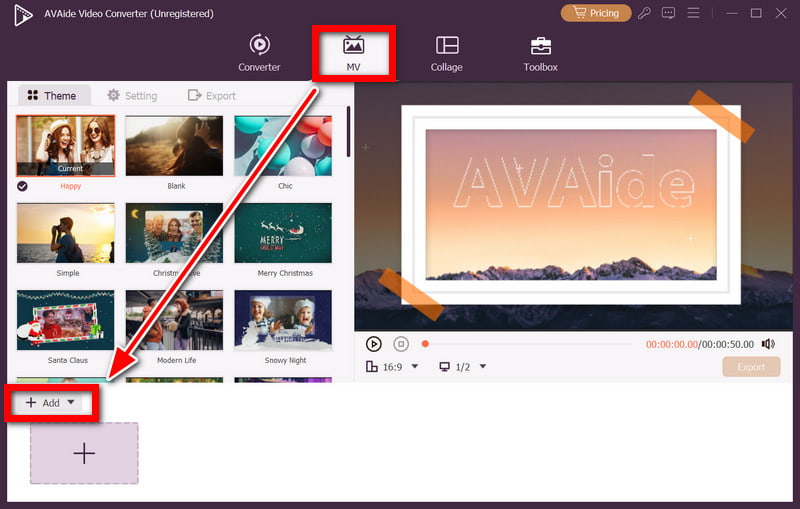
etapa 3Imagem de fundo
Vá para a área de mídia e clique em + botão para carregar uma foto ou imagem que será o fundo do vídeo.
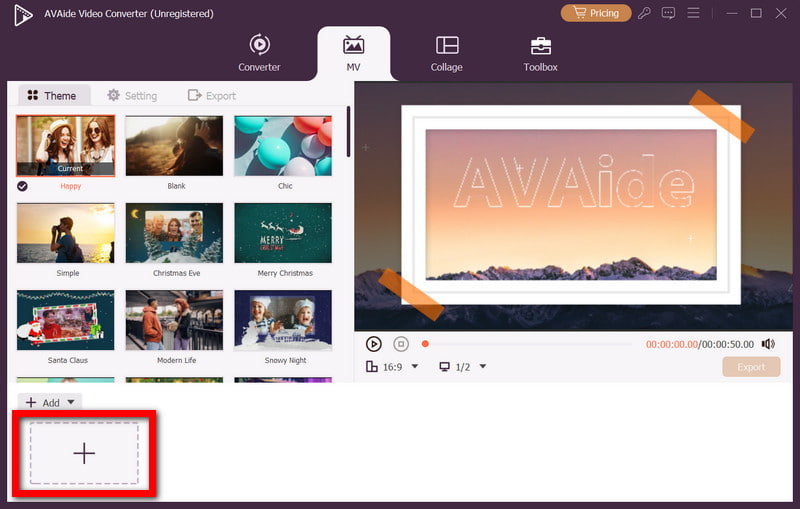
Passo 4Estenda a imagem até a duração do áudio
Reduza ou estique a duração da imagem na linha do tempo para que ela termine com o arquivo WAV.
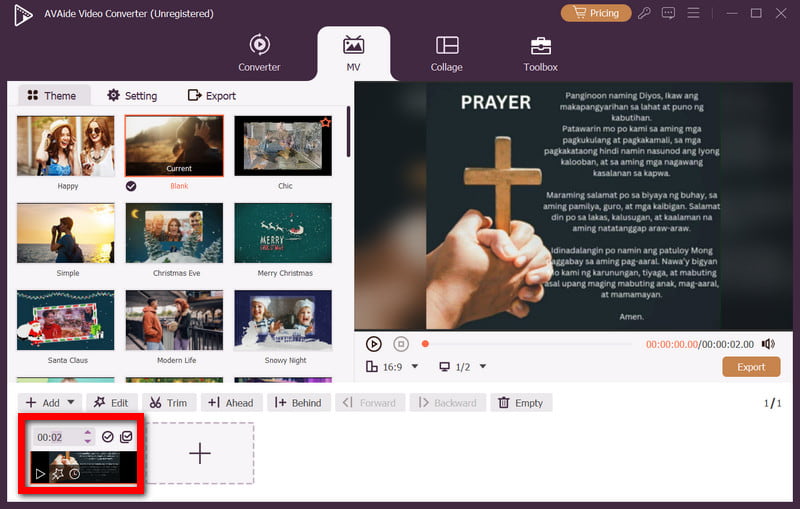
Etapa 5Adicionar temas ou texto
Você pode selecionar um tema, adicionar transições e texto para tornar seu vídeo mais atraente visualmente.
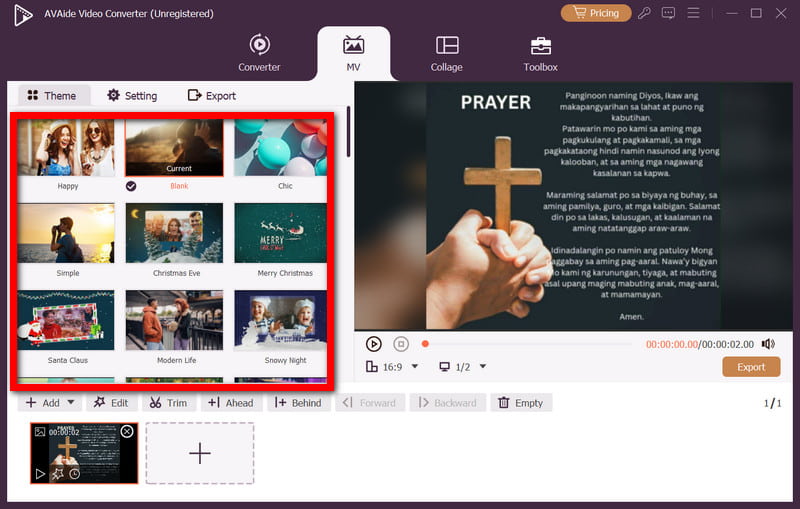
Etapa 6Exportar como MP4
Clique Exportar, selecione MP4, escolha uma resolução e clique em Iniciar exportação para salvar seu novo vídeo.
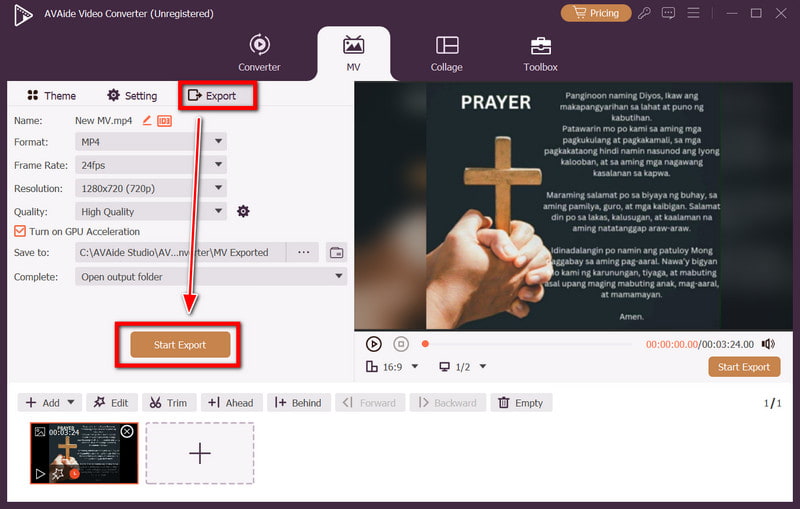
Usando um Conversor de MP4 para WAV simplifica a extração de áudio de alta qualidade de qualquer vídeo, seja para edição, projetos profissionais ou audição pessoal. Com ferramentas como AVAide Video Converter, Audacity, VLC e CloudConvert, você tem muitas opções confiáveis. Escolha o método que melhor se adapta às suas necessidades e desfrute de áudio cristalino e sem compressão sempre.
Um conversor MP4 multifuncional para converter qualquer formato de vídeo para MP4 com alta qualidade de saída.




